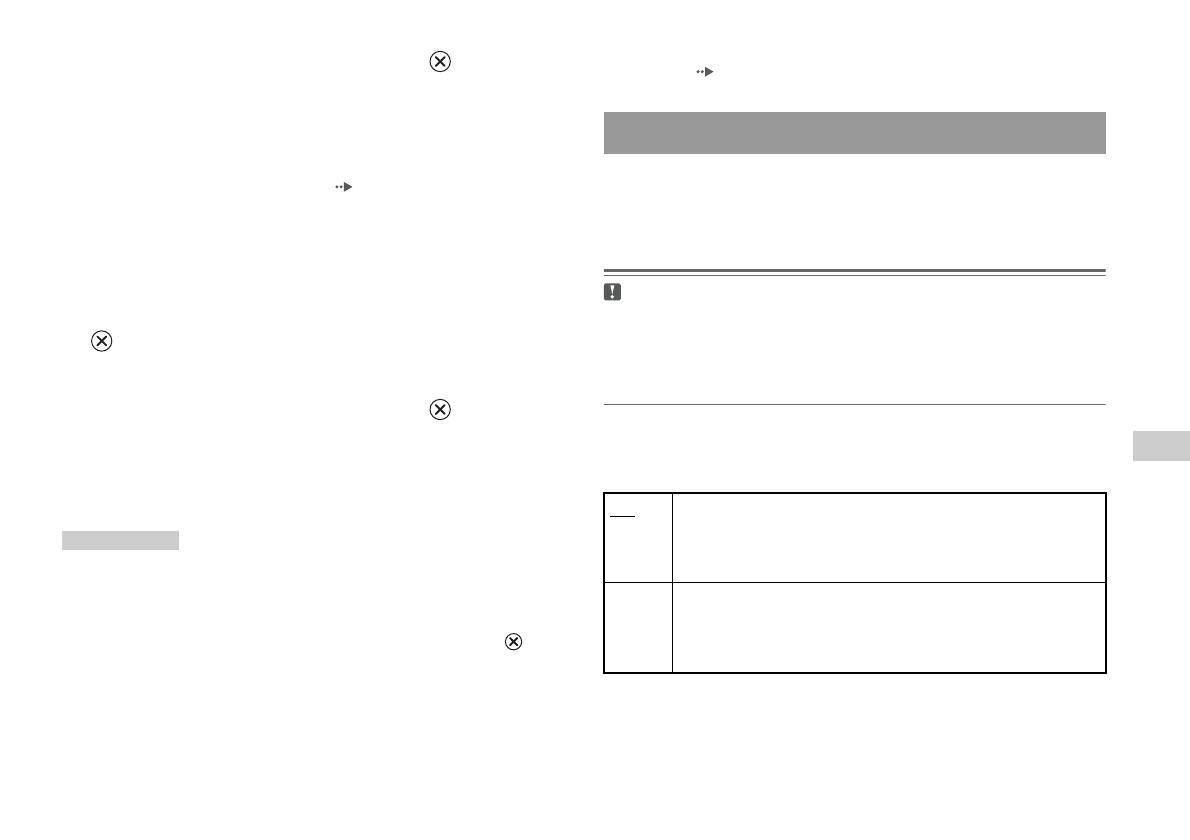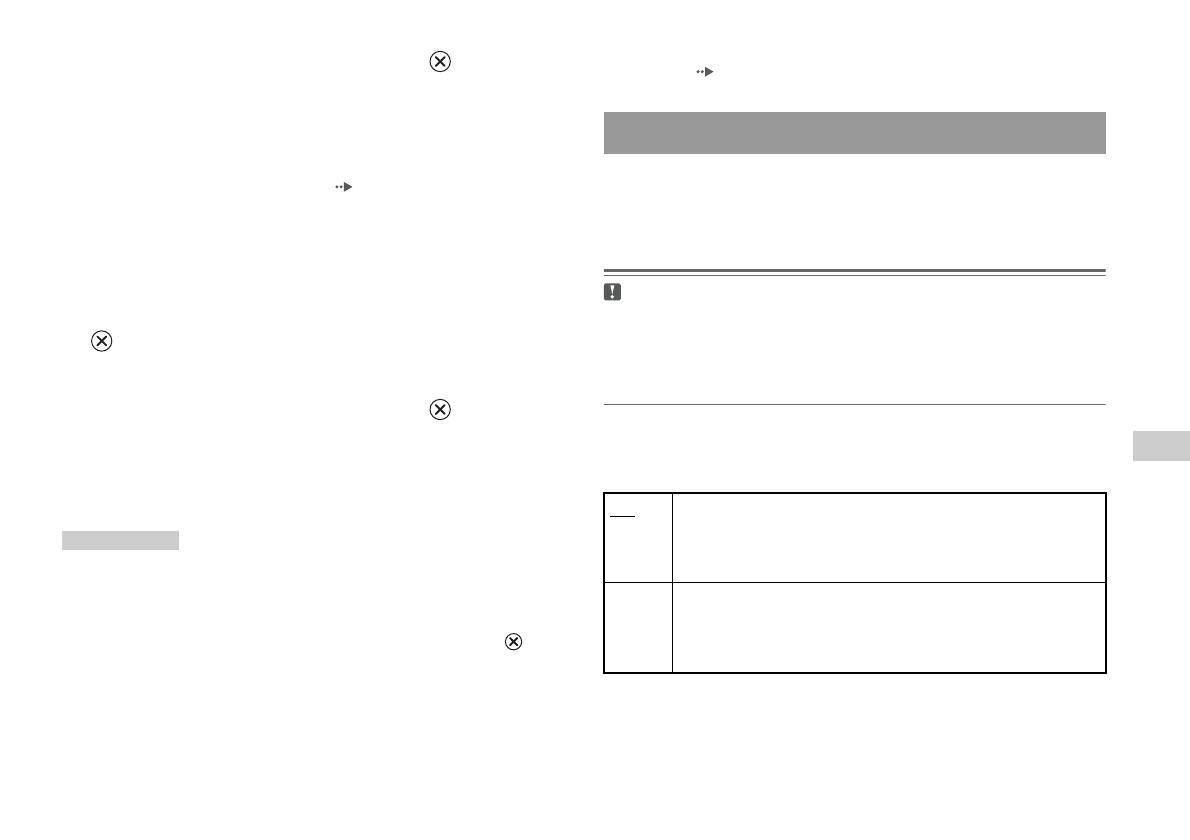
25
De DVD-speler instellen
DVD's
NL
2 Kies een nummer en druk vervolgens op de -toets.
Herhaal stap 2 om een viercijferig wachtwoord in te voeren. Voer het
nogmaals in ter bevestiging.
Tijdelijk opheffen van kinderbeveiligingsbeperkingen
1 Start de weergave van de DVD ( pagina 16).
U wordt gevraagd het Kinderbeveiligingsniveau tijdelijk te wijzigen
om weergave mogelijk te maken. Dit gebeurt meestal bij het starten
van de disc maar bij sommige DVD's mogelijk ook op andere
momenten.
2 Kies "Ja" met behulp van de richtingstoetsen en druk op de
-toets.
Het wachtwoordinvoerscherm verschijnt.
3 Kies een nummer en druk vervolgens op de -toets.
Herhaal stap 3 om het viercijferige wachtwoord in te voeren. De
weergave begint opnieuw nadat het wachtwoord is ingevoerd.
Wanneer de DVD-weergave wordt gestopt, keert het
Kinderbeveiligingsniveau terug naar de oorspronkelijke instelling.
Opmerkingen
• Als u uw wachtwoord vergeten bent, plaatst u een DVD zonder
kinderbeveiligingsfunctie. Selecteer x (stoppen) op het bedieningspaneel om de
weergave te stoppen, en selecteer vervolgens opnieuw x (stoppen) om afspelen
hervatten te annuleren. Selecteer "Instellingen", selecteer vervolgens
"Kinderbeveiliging" bij "Individuele instellingen" en druk daarna op de -toets.
Druk op de knop SELECT op de analoge controller en voer vervolgens het getal
"7444" in.
• Als u geen wachtwoord instelt, kunt u de Kinderbeveiligingsinstellingen niet
wijzigen.
• Bij sommige DVD's met Kinderbeveiligingsfunctie zijn de afspeelmodi niet
beschikbaar ( pagina's 18 tot 20).
Digitale uitgang
U kunt de methodes kiezen voor het uitvoeren van audiosignalen als u de
volgende audio-apparatuur aansluit op DIGITAL OUT (OPTICAL).
Opgelet
Wanneer de ingebouwde PlayStationTM2 is aangesloten op audio-apparatuur
zonder Dolby Digital, DTS- of MPEG-decoder, zet u "Dolby Digital", "DTS"
en "MPEG" op "Uit". Wanneer u deze opties instelt op "Aan" zonder de vereiste
decoder, kan er ofwel geen geluid ofwel een zeer hard geluid worden
geproduceerd.
DIGITAL OUT (OPTICAL)
Deze optie stelt de uitvoersignalen voor DIGITAL OUT (OPTICAL) in.
Audio-opties instellen
Aan Kies deze optie wanneer u geluid (audiosignalen) wilt uitvoeren via een
DIGITAL OUT (OPTICAL)-aansluiting.
De instellingen voor "Dolby Digital", "DTS" en "MPEG" verschijnen
op het scherm.
Uit Kies deze optie wanneer u geen geluid wilt uitvoeren via een DIGITAL
OUT (OPTICAL)-aansluiting.
De instellingen voor "Dolby Digital", "DTS" en "MPEG" verschijnen
niet op het scherm.